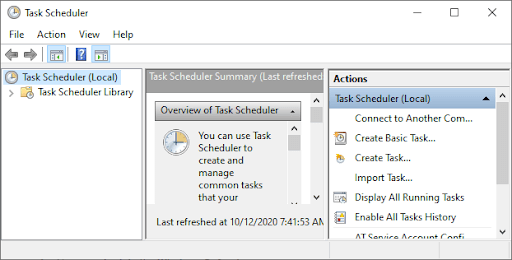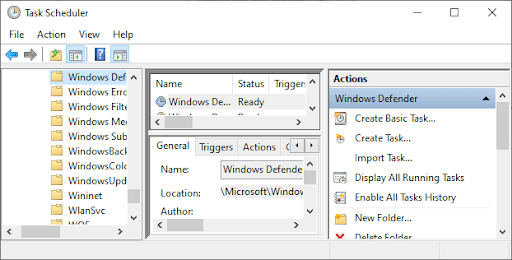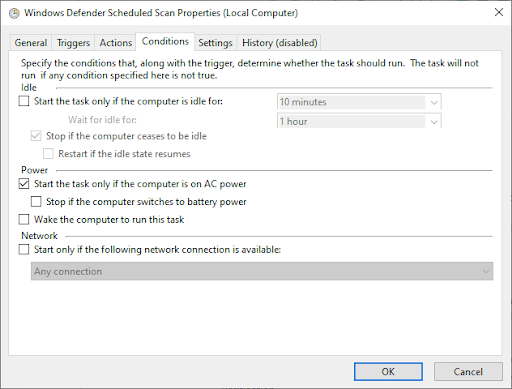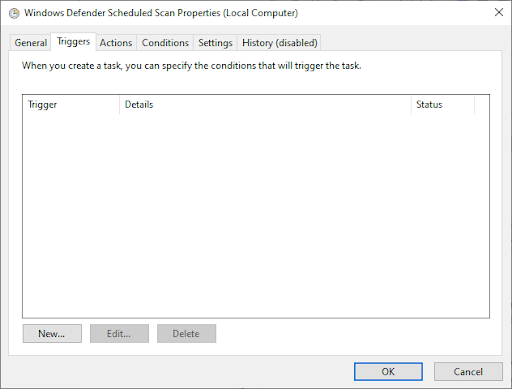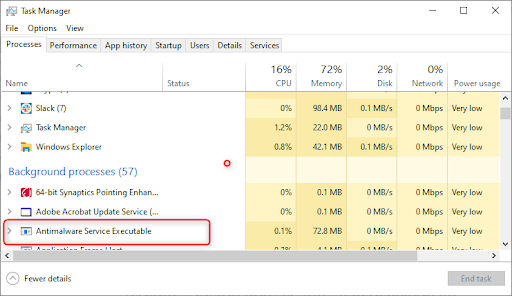ونڈوز ڈیفنڈر اپنے افعال کو انجام دینے کے لئے اینٹیمال ویئر سروس ایگزیکٹیبل یا MsMpEng (MsMpEng.exe) عمل استعمال کرتا ہے۔ تاہم ، کی ایک بڑی تعداد ونڈوز صارفین نوٹ کیا ہے کہ اینٹیمال ویئر سروس ایگزیکیوٹیبل (MsMpEng) کبھی کبھی اعلی CPU استعمال کو ظاہر کرتا ہے۔

اس مضمون میں ، آپ سیکھیں گے کہ ہائی سی پی یو کے استعمال کو بطور اینٹیمال ویئر سروس ایگزیکیوٹیبل (MsMpEng) ٹھیک کرنا ہے۔
اینٹیمل ویئر سروس ایگزیکیوٹیبل (MsMpEng) کے ذریعہ اعلی سی پی یو کے استعمال کی کیا وجہ ہے؟
MsMpEng.exe ونڈوز اینٹیمال ویئر سروس ایگزیکیوٹیبل چلاتا ہے تاکہ Windows Defender کو ممکنہ خطرات کے ل threats آپ کے کمپیوٹر کی مسلسل نگرانی کر سکے۔ جب یہ چلتا ہے تو ، اینٹیمال ویئر سروس ایگزیکیوٹیبل یہ بھی یقینی بناتا ہے کہ ونڈوز ڈیفنڈر وائرس ، مالویئر اور سائبریٹیکس کے خلاف حقیقی وقت کا تحفظ فراہم کرتا ہے۔
پی سی پر پیج فائل کو کھولیں
تاہم ، مائیکروسافٹ سپورٹ فورمز پر بہت ساری صارف اطلاعات موصول ہوئی ہیں کہ بعض اوقات MsMpEng.exe بھی غیر متناسب اعلی سی پی یو اور میموری کے استعمال کی وجہ بن سکتا ہے۔ MsMpEng.exe کی دو عام وجوہات اعلی CPU استعمال کی کھپت کی ہیں۔
- ریئل ٹائم میں تحفظ: ونڈوز ڈیفنڈر ریئل ٹائم کی خصوصیت ریئل ٹائم میں فائلوں اور کنیکشنز وغیرہ کو مستقل اسکین کرتی ہے۔
- مکمل اسکین: ونڈوز ڈیفنڈر تمام فائلوں کا مکمل اسکین کرتا ہے ، یا تو کمپیوٹر کے اٹھنے پر یا جب کسی نیٹ ورک سے منسلک ہوتا ہے۔ یہ آپ کے سی پی یو کے زیادہ استعمال کی وجہ سے آپ کے سسٹم کو بار بار پھانسی ، پیچھے رہنا ، اور تاخیر سے رسائی / رسپانس کا تجربہ کرسکتا ہے۔
تاہم ، کے دیگر ممکنہ وجوہات اینٹیمل ویئر سروس ایگزیکیوٹیبل (MsMpEng) اعلی سی پی یو کے استعمال میں یہ بھی شامل ہیں:
- ہارڈ ویئر کے کم وسائل
- ونڈوز اجزاء / سافٹ ویئر تنازعات
- میلویئر یا وائرس کا انفیکشن
- غلط کنفیگرڈ یا خراب شدہ ونڈوز سسٹم فائلیں
- پرانی تاریخ میں ونڈوز ڈیفنڈر تعریفیں
- ونڈوز ڈیفنڈر ڈائرکٹری کی خود اسکیننگ کا کام
ونڈوز 10 میں MsMpEng.exe کے ذریعہ اعلی سی پی یو کے استعمال کو کیسے طے کریں
درست کرنے کے لئے درج ذیل حل استعمال کریں اعلی CPU استعمال بذریعہ اینٹیمل ویئر سروس اجرا:
1 # درست کریں: اپنے کمپیوٹر کو میلویئر کے لئے اسکین کریں
ایسی مثالیں موجود ہیں جہاں مالویئر یا وائرس کے انفیکشن نے MsMpEng.exe کے عمل کو اغوا کرلیا تھا۔ اس معاملے میں ، آپ کو کسی ایسے میلویئر کی شناخت اور اسے حذف کرنے کے ل anti اپنے پی سی کو کوالٹی اینٹی میلویئر ایپلی کیشن جیسے میل ویئر بائٹس اور ٹرینڈ مائیکرو سے اسکین کرنے کی ضرورت ہے جو پی سی میں رہائش پذیر ہوسکتی ہے اور اس طرح کی پی سی خرابیاں پیدا کر سکتی ہے۔
# 2 درست کریں: ونڈوز ڈیفنڈر شیڈولنگ کی ترتیبات کو تبدیل کریں
ونڈوز صارفین کی ایک بڑی تعداد جو رپورٹ کرتے ہیں اعلی CPU استعمال بذریعہ MsMpEng.exe کہتے ہیں کہ یہ پورے نظام اسکین کے دوران ہوتا ہے۔ ان مسائل کو حل کرنے کے ل you ، جب آپ اپنے کمپیوٹر کو استعمال نہیں کررہے ہو تو آپ اس اسکین کو دوبارہ ترتیب دینے میں مدد کرسکتے ہیں۔
- کھلی ونڈوز سرچ اور ٹائپ کریں ٹاسک شیڈیولر۔
- ٹاسک شیڈیولر اسکرین پر ، بائیں پین پر نیویگیٹ کریں اور ڈبل کلک کریں ٹاسک شیڈیولر لائبریری۔
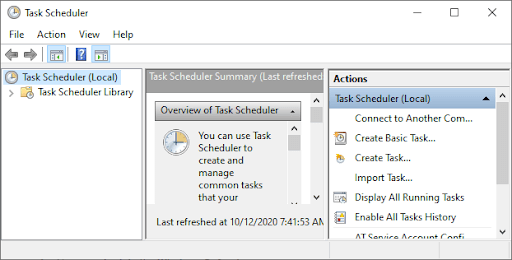
- فولڈر کو پھیلائیں جب آپ مندرجہ ذیل راستہ پر جائیں گے:
لائبریری / مائیکروسافٹ / ونڈوز / ونڈوز ڈیفنڈر۔
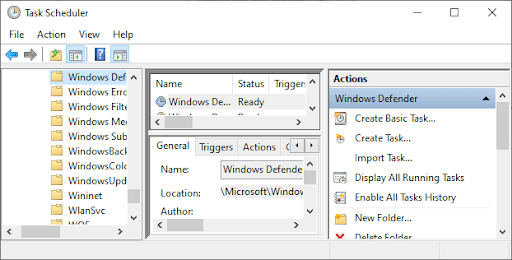
- ونڈوز ڈیفنڈر فولڈر میں ، تلاش کریں ونڈوز ڈیفنڈر شیڈول اسکا ن وسطی پین میں اور اس پر ڈبل کلک کریں۔
- نئی ونڈو پر ، جائیں شرائط کا ٹیب ، اور پھر ٹھیک ہے پر کلک کریں اور تمام آپشنز کو غیر چیک کریں. اس سے آپ کے کمپیوٹر پر شیڈول اسکین صاف ہوجائیں گے۔
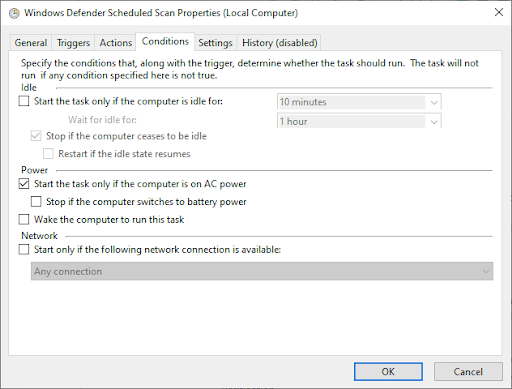
- ابھی، ری شیڈول ونڈوز ڈیفنڈر اسکین .
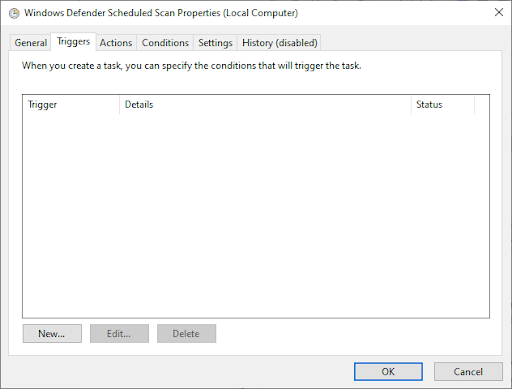
- پھر ڈبل کلک کریں ونڈوز ڈیفنڈر شیڈول اسکین۔
- کے پاس گیا ٹرگرز ٹیب اور پھر کلک کریں نئی .
- اگلے ، نیا اسکین شیڈول بنائیں - یا تو ہفتہ وار اسکینوں یا ماہانہ اسکینوں پر منحصر ہے جو آپ کی ضروریات کے مطابق ہے اور آپ کو تحفظ اور نظام کی کارکردگی میں توازن قائم کرنے کے اہل بناتا ہے۔
- اب ، منتخب کریں اسکین کا دن اور کلک کریں ٹھیک ہے. یقینی بنائیں کہ اسکین فعال ہے۔
- دیگر تین خدمات کے لئے ایک ہی عمل کو دہرائیں: ونڈوز ڈیفنڈر کلین اپ ، ونڈوز ڈیفنڈر کیش کی بحالی ، اور ونڈوز ڈیفنڈر کی توثیق۔
یہ عمل آپ کی ترجیح کے مطابق آپ کے کمپیوٹر کے ونڈوز ڈیفنڈر کو دوبارہ ترتیب دینے کا کام کرے گا۔ اپنے پی سی کو دوبارہ اسٹارٹ کریں اور دیکھیں کہ آیا اینٹیمال ویئر سروس ایگزیکیوٹیبل اب بھی ہائی سی پی یو استعمال کررہی ہے۔
فکس # 3: ونڈوز ڈیفینڈر کی خارج ہونے والی فہرست میں اینٹیمل ویئر سروس کو قابل عمل بنائیں
جب آپ کے کمپیوٹر کو اسکین کرتے ہو تو ، ونڈوز ڈیفنڈر تمام فائلوں کی جانچ پڑتال کرتا ہے - خود بھی شامل ہے - جو نظام وقفے کی ایک عام وجہ ہے۔ آپ ونڈوز ڈیفنڈر کو خارج کرنے کی فہرست میں صرف شامل کرکے خود کو اسکین کرنے سے خارج کرتے ہیں۔
ونڈوز 10 اپ ڈیٹ دوسرا مانیٹر کام نہیں کررہا ہے
- کھولو ٹاسک مینیجر دبانے سے Ctrl + Shift + Esc (یا ٹاسک بار پر دائیں کلک کریں اور ٹاسک مینیجر کو منتخب کریں)۔
- آئٹمز کی فہرست میں ، تلاش کریں اینٹیمل ویئر سروس قابل عمل ہے > دائیں کلک اس پر اور منتخب کریں فائل کا مقام کھولیں .
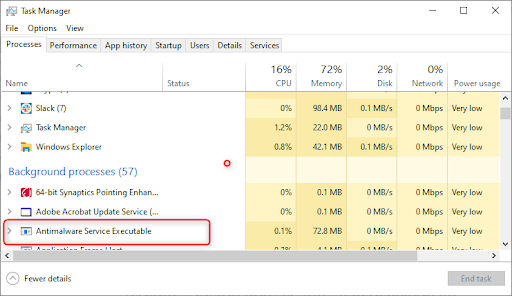
- کاپی کریں اینٹیمال ویئر سروس کے قابل عمل کا مکمل راستہ پر ایڈریس بار .
- اب ، کھولیں ونڈوز اسٹارٹ مینو اور ٹائپ کریں ونڈوز محافظ پھر شروع کرنے کے لئے اوپر والے نتائج پر کلک کریں ونڈوز ڈیفنڈر سیکیورٹی سینٹر .
- اگلا ، پر کلک کریں وائرس اور خطرے سے تحفظ > پھر وائرس اور دھمکی سے تحفظ کی ترتیبات پر ، کلک کریں ترتیبات کا نظم کریں .
- اب ، نیچے سکرول کریں استثناء ، پھر A پر کلک کریں ڈی ڈی یا اخراج کو دور کریں .
- کلک کریں خارج کریں شامل کریں ، منتخب کریں فولڈر کا اختیار ، پھر ایڈٹ بار سے کاپی کردہ اینٹیمال ویئر سروس ایگزیکیوٹیبل (MsMpEng.exe) راستہ چسپاں کریں۔
- اب ، کلک کریں کھولو .
اس عمل سے اینٹیمال ویئر سروس کے قابل عمل فولڈر کو اسکین سے خارج کردیا جائے گا۔
# 4 درست کریں: ونڈوز ڈیفنڈر کو غیر فعال کریں
اگر MsMpEng مسئلے کے ذریعہ اعلی CPU استعمال برقرار رہتا ہے تو ، آپ کو ونڈوز ڈیفنڈر کو غیر فعال کرنے کی ضرورت پڑسکتی ہے۔ نوٹ کریں کہ اگر آپ کے پاس تیسرا فریق اینٹی وائرس پروگرام نہیں ہے تو ونڈوز ڈیفنڈر کو غیر فعال کرنا آپ کو بہت سے سائبر حملوں کا خطرہ بن سکتا ہے۔
ونڈوز ڈیفنڈر کو غیر فعال کرنے کے لئے (رجسٹری ایڈیٹر کے ذریعے):
- دبائیں جیت کی + آر کھولنے کے لئے ڈائیلاگ باکس چلائیں .
- ٹائپ کریں ریجڈیٹ اور کلک کریں ٹھیک ہے کھولنے کے لئے رجسٹری ایڈیٹر .
- بائیں نیویگیشن پین کو چیک کریں ، اور درج ذیل راستے پر جانے کے لئے فولڈروں پر ڈبل کلک کریں:
HKEY_LOCAL_MACHINE OF سافٹ ویئر پالیسیاں مائیکروسافٹ ونڈوز ڈیفنڈر۔ - نام کی رجسٹری اندراج کو تلاش کریں DisableAntiSpyware > پھر اس پر ڈبل کلک کریں اور اس کے ویلیو ڈیٹا کو 1 پر سیٹ کریں۔
- اگر DisableAntiSpyware نامی رجسٹری اندراج نہیں ہے تو ، پر جائیں اہم رجسٹری ایڈیٹر پین اور اس پر دائیں کلک کریں> منتخب کریں نئی > DWORD (32 بٹ) ویلیو .
- اب ، نئی رجسٹری اندراج کا نام دیں DisableAntiSpyware > اس پر ڈبل کلک کریں اور اس کے ویلیو ڈیٹا کو 1 پر سیٹ کریں۔
ختم کرو
ونڈوز ڈیفنڈر ایک اہم ٹول ہے ، خاص طور پر کیونکہ یہ آپ کے ونڈوز آپریٹنگ سسٹم کے ساتھ مفت آتا ہے۔ تاہم ، یہ آپ کے سسٹم کے سی پی یو پر ڈرین ڈال سکتا ہے۔ اگر آپ اس مضمون میں بیان کردہ اقدامات پر احتیاط سے عمل کرتے ہیں تو ، آپ اپنے کمپیوٹر پر اینٹیمال ویئر سروس ایگزیکیوٹیبل کا کنٹرول سنبھال لیں گے اور اپنے کمپیوٹر کو پوری رفتار سے چلاتے رہیں گے۔
کیا آپ کو یہ مضمون معلوماتی اور مددگار معلوم ہوا؟ یقینی بنائیں کہ اس ماسٹر گائیڈ کو ہر اس فرد کو بھیجیں جس کے ساتھ آپ کام کرتے ہیں اپنی ٹیم کی پیداوری کو مزید بڑھا سکتے ہیں۔ براہ کرم مائیکروسافٹ آفس سوفٹ ویئر سے متعلق سودوں کے لئے ہماری ویب سائٹ پر واپس جائیں ، نیز مزید مددگار گائڈز اور مائیکروسافٹ کے سب سے زیادہ مقبول پیداواری سوٹ سے متعلق مضامین۔
کیا آپ ہماری مصنوعات کو بہترین قیمت پر حاصل کرنے کے ل promot پروموشنز ، سودے ، اور چھوٹ حاصل کرنا چاہیں گے؟ نیچے اپنا ای میل ایڈریس درج کرکے ہمارے نیوز لیٹر کو سبسکرائب کرنا مت بھولنا! اپنے ان باکس میں جدید ترین ٹکنالوجی کی خبریں موصول کریں اور زیادہ نتیجہ خیز بننے کے ل our ہمارے تجاویز کو پڑھنے والے پہلے فرد بنیں۔
بھی ، پڑھیں
> ونڈوز 10 پر سیڈلاونچر ڈاٹ ایکس کی مکمل ڈسک کے استعمال کو کیسے طے کریں
> ماڈرن سیٹ اپ ہوسٹ کیا ہے ، اور اس سے پریشانیوں کو کیسے حل کریں؟
> ونڈوز میں نان پیجڈ ایریا کی غلطی میں پیج فالٹ کو ٹھیک کریں